Είστε έτοιμοι να προγραμματίσετε την επόμενη χρονιά; Τι θα λέγατε να υποστηρίξετε την επωνυμία σας ενώπιον των πελατών καθώς ξεκινά το 2016;
Είναι δύσκολο να σχεδιάσετε ένα μηνιαίο πρόγραμμα από την αρχή ή να συγκεντρώσετε εκατοντάδες σελίδες ενός προσωπικού ημερολογίου. Μην ανησυχείτε, τα έχουμε όλα έτοιμα! Ξεκινάμε με ένα ποιοτικό ημερολόγιο και πρότυπα ημερολογίων.
Έτοιμο για εκτύπωση με επιλογές προσαρμοσμένης σχεδίασης
Το GraphicRiver έχει πολλά εκτυπώσιμα πρότυπα ημερολογίου και σχεδιασμού 2016. Όλα είναι σχεδιασμένα για ημερήσιο, εβδομαδιαίο, μηνιαίο και ετήσιο προγραμματισμό.
Κατά την εξέταση επιλογών, δώστε προσοχή στο χρώμα, τη γραμματοσειρά, τις εικόνες και τη συνολική εντύπωση. Ρωτήστε τον εαυτό σας, "Ταιριάζει αυτό το εμπορικό σήμα μου;" Αν ναι, αυτό είναι πιθανότατα το πρότυπο για εσάς. Επιλέξτε αυτό που ευθυγραμμίζεται με τους στόχους σας και θα παρουσιάσει την επιχείρησή σας με επαγγελματικό τρόπο.
3. Προσθέστε τα εμπορικά σας σήματα και προσαρμόστε τα
Μια άλλη σκέψη είναι ποια στοιχεία θα χρειαστεί το πρότυπο και πώς θα το ρυθμίσετε; Τα περισσότερα από αυτά τα πρότυπα είναι κατασκευασμένα για το Adobe InDesign, επομένως θα χρειαστείτε αυτό το πρόγραμμα για προσαρμογή. Ή μπορείτε να εργαστείτε με τον εκτυπωτή σας. Αυτή είναι μια βιώσιμη επιλογή.
4. Εισαγάγετε τις μοναδικές πληροφορίες σας
Εκτός από τα βασικά στοιχεία, όπως οι φωτογραφίες ή το λογότυπο της εταιρείας σας, σκεφτείτε μια βαθύτερη προσαρμογή. Αυτές μπορεί να είναι ημερομηνίες για τις οποίες θέλετε να ειδοποιήσετε τους πελάτες, προθεσμίες για την ομάδα σας, διεθνείς αργίες ή άλλες ειδικές ημερομηνίες μοναδικές για την εταιρεία ή τη θέση σας.
Μπορείτε να προσθέσετε οποιαδήποτε πληροφορία. Ανοίξτε τα αρχεία προτύπων και προσαρμόστε τα μόνοι σας ή συνεργαστείτε με έναν επαγγελματία.
5. Εκτύπωση και χρήση
Η παραμονή της Πρωτοχρονιάς είναι η στιγμή να γεμίσετε τσάντες δώρων για τους υπαλλήλους ή τους πελάτες σας. Τώρα είναι η ώρα να συλλέξετε ό,τι χρειάζεστε, ίσως ένα μπουκάλι κρασί, διακοσμημένο με ένα εταιρικό ημερολόγιο.
Προγραμματίστε εκ των προτέρων για να εκτυπώσετε το πρότυπο και να το έχετε έτοιμο. Υπάρχουν πολλές εταιρείες ηλεκτρονικών εκτυπώσεων που μπορείτε να χρησιμοποιήσετε ή να εργαστείτε με έναν τοπικό εκτυπωτή.
Οποιοδήποτε από τα εκτυπώσιμα πρότυπα ημερολογίου που παρατίθενται σε αυτό το άρθρο μπορεί να είναι κατάλληλο για τις ανάγκες σας. Απλώς προσθέστε τις πληροφορίες της επιχείρησής σας και τα στοιχεία της επωνυμίας σας και είστε έτοιμοι να εκτυπώσετε και να λάβετε αποτελέσματα!
Ένα ημερολόγιο (planner) και μια μέθοδος για τη μεταφορά κειμένου σε ύφασμα ή χαρτί.
ΗΜΕΡΟΛΟΓΙΟ
και μέθοδος μεταφοράς κειμένου σε ύφασμα ή χαρτί
Συνήθως, οι δημιουργικοί άνθρωποι έχουν πολλές ιδέες και σχέδια στο κεφάλι τους και πρέπει επίσης να θυμούνται διάφορες οικογενειακές και κοινωνικές υποθέσεις, να βρουν χρόνο να χαλαρώσουν, να συγχαρούν φίλους για σημαντικά γεγονότα, να προγραμματίσουν αγορές, ταξίδια κ.λπ. Το κεφάλι μου δεν μπορεί να θυμηθεί τα πάντα, οπότε οι λίστες υποχρεώσεων είναι κάτι κοινό για μένα. Αλλά το να κάνω σημειώσεις σε διαφορετικά κομμάτια χαρτιού είναι πολύ άβολο, τα τυπικά ημερολόγια δεν μου ταιριάζουν επίσης - πρέπει να τα ανοίγω κάθε φορά, να τα ξεφυλλίζω, να ψάχνω τις κατάλληλες μέρες. Έτσι γεννήθηκε η ιδέα να φτιάξω το τέλειο πρόγραμμα σχεδιασμού επιφάνειας εργασίας για μένα.
1. Ετοιμάζουμε τα εσωτερικά φύλλα.
Δημιούργησα ένα πρότυπο σελίδας στο Word και εκτύπωσα αυτά τα φύλλα και στις δύο πλευρές. Μπορείτε να κατεβάσετε το πρότυποΣύνδεσμος .

Λαμβάνοντας υπόψη ότι υπάρχουν 52 εβδομάδες το χρόνο και λαμβάνονται 4 ταμπλέτες σε ένα φύλλο, 13 φύλλα είναι αρκετά για έναν ολόκληρο χρόνο.
2. Κόβουμε και κόβουμε τα φύλλα στο επιθυμητό μέγεθος, το έχω 17,5 εκ. επί 14 εκ. Στερέωσα τη μία άκρη με ένα κλιπ και μετά έκοψα όλη τη στοίβα σε ένα πατάκι breadboard με ένα μαχαίρι κατά μήκος ενός μεταλλικού χάρακα.
3. Από χοντρό χαρτόνι κόβουμε δύο καλύμματα 0,5 εκ. μεγαλύτερα από τα εσωτερικά φύλλα, οι διαστάσεις μου είναι 18 εκ. επί 14,5 εκ. Βάφουμε τα πλαϊνά τμήματα του καλύμματος με ακρυλικό χρώμα κατάλληλου χρώματος.
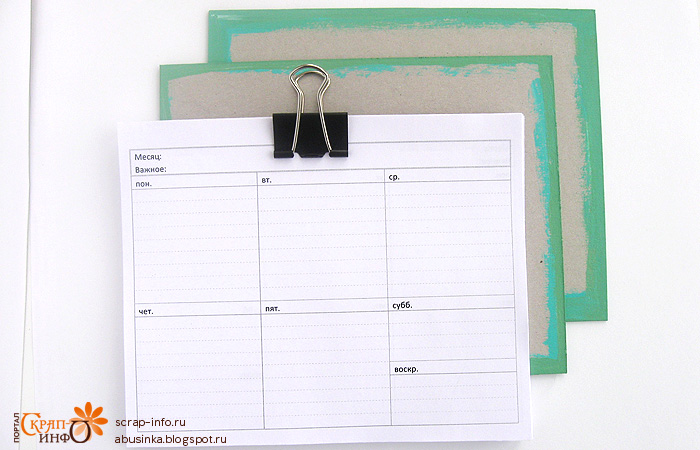
Δεν συνιστώ τη χρήση μελανιού κινδύνου ή άλλων υδατοδιαλυτών χρωστικών. Είναι πιθανό να αγγίξετε το ημερολόγιο με βρεγμένα δάχτυλα ή να ρίξετε νερό πάνω του (η χρονιά είναι μεγάλη, όλα μπορούν να συμβούν, ειδικά αν υπάρχουν παιδιά στο σπίτι). Για να μην λερωθεί ή λερωθεί τίποτα, είναι προτιμότερο να χρησιμοποιείτε ανθεκτικά χρώματα.

4. Κολλάμε και ράβουμε τις γραβάτες. Για την ιδέα μου χρειάζομαι χορδές.

Έχω κορδόνια οργάντζα και τα έραψα καλά στο εξώφυλλο για δύναμη.

5. Κολλήστε τα καλύμματα με αποκομμένο χαρτί στην μπροστινή πλευρά
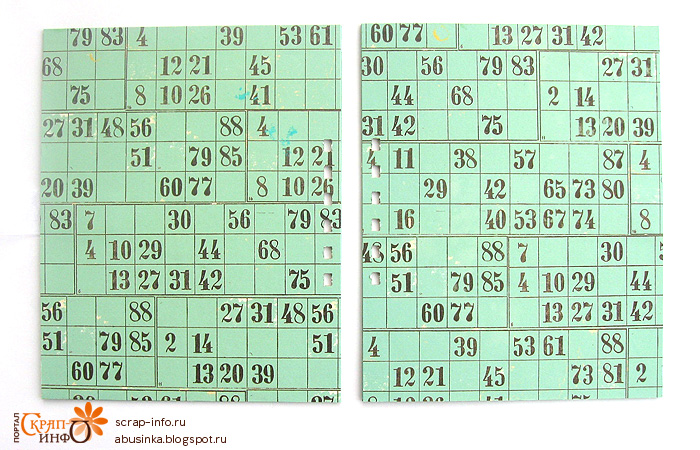
και στην πίσω όψη (αυτά θα είναι endpapers)
![]()
6. Χρησιμοποιώντας ένα συνδετικό, ανοίγουμε τρύπες και συνδέουμε τα πάντα με ένα ελατήριο.

7. Διακοσμήστε το εξώφυλλο σύμφωνα με τις προτιμήσεις σας.
Προσπάθησα να κάνω κάτι στο στυλ Boho. Πήρα ως βασικό υπόστρωμα ύφασμα, από πάνω ραμμένη δαντέλα.

Η λωρίδα στα αριστερά είναι ένα διακοσμητικό κορδόνι για την άνοιξη. Συνέδεσα δύο λεπτές λωρίδες υφάσματος με ζιγκ-ζαγκ βελονιά και έραψα στήμονες στις άκρες.
Αποφάσισα να χρησιμοποιήσω ένα κομμάτι από το ίδιο ύφασμα ως κεντρικό στοιχείο.

Και τώρα θα σας πω πώς να μεταφέρετε την επιγραφή στο ύφασμα (όπως decoupage).
Αρχικά, κολλήστε ένα κομμάτι κολλητικής ταινίας στο πίσω μέρος του υφάσματος, θα κάνει το ύφασμα πιο πυκνό και δεν θα του επιτρέψει να τεντωθεί και να παραμορφωθεί.

Εκτυπώνουμε την επιλεγμένη επιγραφή στο φύλλο και χωρίζουμε ένα στρώμα από το χάρτινο μαντήλι τριών στρώσεων, με τη βοήθειά του θα μεταφέρω την επιγραφή.
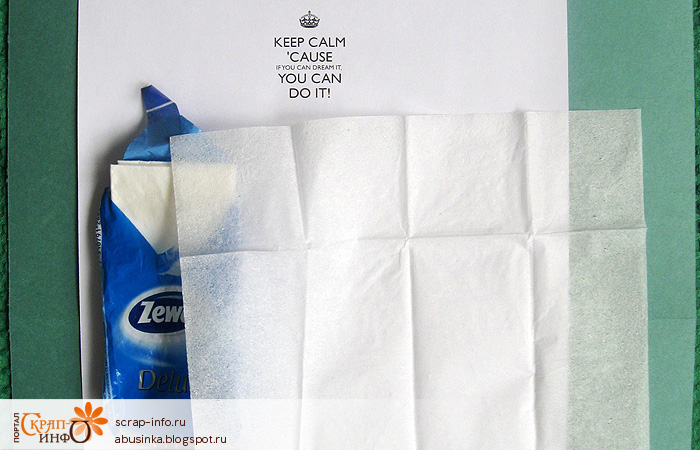
Κόβουμε ένα κομμάτι από ένα χάρτινο μαντήλι λίγο μεγαλύτερο από την επιγραφή και το κολλάμε στην εκτύπωση. Σημαντικό: κολλάμε μόνο μια στενή λωρίδα πάνω και κάτω, όπου η ίδια η επιγραφή, το μαντήλι και το χαρτί δεν είναι κολλημένα μεταξύ τους. Το κόλλησα σε παιδική ροζ κόλλα ή μπορείτε να το φτιάξετε με την ίδια κολλητική ταινία.
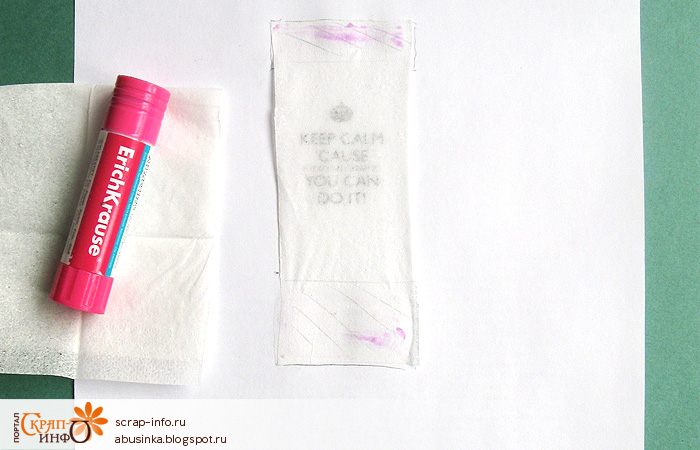
Για άλλη μια φορά τυπώνουμε σε αυτό το φύλλο (σε εκτυπωτή λέιζερ, για να μην λερώσει αργότερα από το νερό / κόλλα)
![]()
Λαμβάνουμε μια εκτύπωση του κειμένου σε ένα λεπτό στρώμα χαρτομάντηλου.
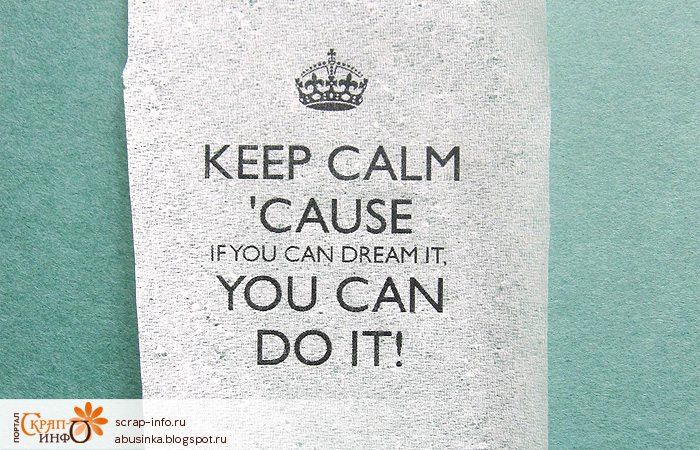
Διάλεξα μια επιγραφή αρκετά κατάλληλη τόσο για λεύκωμα όσο και για σχέδια ζωής γενικότερα: «μείνετε ήρεμοι, γιατί αν μπορείτε να το σκεφτείτε, μπορείτε να το κάνετε!»
Κόψτε την επιγραφή σε τα σωστά μεγέθη. Το χαρτί είναι ημιδιαφανές και γίνεται εύκολα επισυνάπτοντας μια εκτύπωση στο κομμάτι που πρόκειται να διακοσμήσετε.
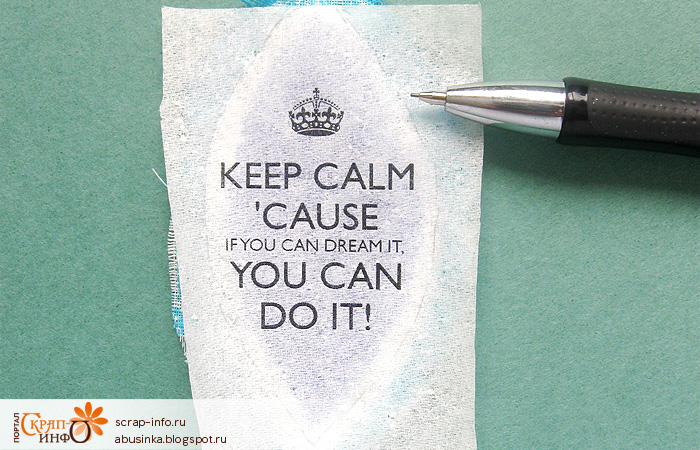
Επικαλύπτουμε το ύφασμα με κόλλα PVA (ή ειδική κόλλα ντεκουπάζ), απλώνουμε προσεκτικά το κείμενο και το λειαίνουμε με ένα πινέλο. Καλύπτουμε επίσης το πάνω μέρος με μια λεπτή στρώση κόλλας. Εάν το PVA είναι παχύρρευστο, μπορείτε να το αραιώσετε λίγο με νερό.

Περιμένουμε το πλήρες στέγνωμα και μπορείτε να χρησιμοποιήσετε το στοιχείο μας! Για παράδειγμα, με τον ίδιο τρόπο έκανα και μια επιγραφή σε παλιόχαρτο. Στη δεξιά πλευρά του παραθύρου, αν κοιτάξετε προσεκτικά, σίγουρα θα δείτε ίχνη από μια χαρτοπετσέτα, αλλά αν δεν ξέρετε ότι είναι εκεί, μπορεί να μην το προσέξετε. Το κολλημένο ένα στρώμα της χαρτοπετσέτας είναι σχεδόν εντελώς διαφανές (μπορείτε να δείτε όλες τις λεπτομέρειες του παραθύρου πίσω από την επιγραφή)

Διακόσμηση από πίσω στο εξώφυλλο.
Ως κόσμημα επέλεξα τη φουρκέτα μου με φτερά και ένα σκουλαρίκι σε σχήμα γατούλας, δεν φοράω πια αυτά τα κοσμήματα, αλλά μου αρέσουν και είναι αγαπητά ως ανάμνηση. Μήπως έχεις και μονά σκουλαρίκια ή κοσμήματα από τα οποία «φύτρωσες»;

Στη συνέχεια δούλεψα με βαφή. Βάψαμε τη λευκή πλεξούδα στο επιθυμητό χρώμα.
Συμβουλή: αν βάφετε, βάζετε κάτι, χρησιμοποιήστε πολλές διαφορετικές αποχρώσεις και θα έχετε ένα πιο ογκώδες και ενδιαφέρον αποτέλεσμα.

Πέρασα το χρώμα μέσα από τη μάσκα στα χαρτιά

και μερικά στο εξώφυλλο:
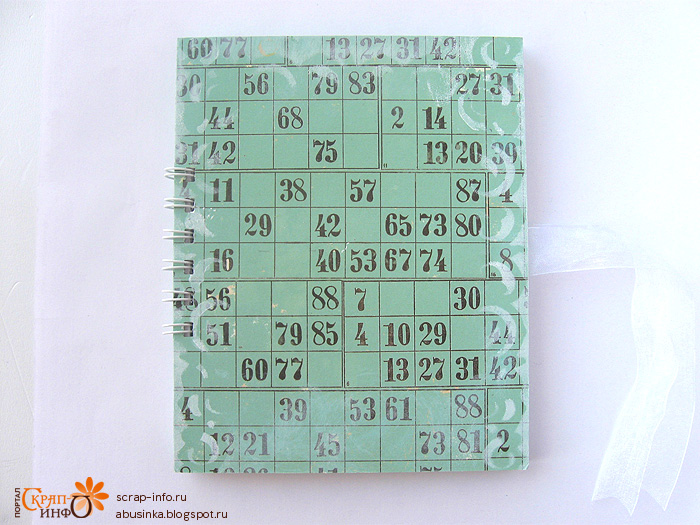
Στη συνέχεια κόλλησα, κάρφωσα, έραψα όλο το ντεκόρ στο κάτω υφασμάτινο υπόστρωμα. Τα πάντα πρέπει να κολληθούν στο ίδιο το κάλυμμα την τελευταία στιγμή, γιατί αν το κολλήσετε πρώτα, τότε θα είναι δύσκολο να ράψετε κάτι ή να το στερεώσετε με ράβδους.

Άλλο ένα μυστικό μου, συνήθως δένω τους στήμονες κόμπο και ράβω κάτω από το ντεκόρ. Αναχαιτίζω σε αρκετά σημεία με κλωστές, βγαίνει σφιχτά και μπορείς να μοιράσεις τους στήμονες όπως θέλεις και θα μείνουν πάντα στις θέσεις τους.

Όταν όλες οι λεπτομέρειες έχουν στερεωθεί με ασφάλεια, μπορείτε να κολλήσετε τα πάντα στο κάλυμμα. Στο τέλος πρόσθεσα μερικές μικροσφαιρίδια και μισές πέρλες.

Κατά τη διακόσμηση του έργου, προσπαθήστε να μην ξεχάσετε τους νόμους της σύνθεσης, έτσι ώστε στο τέλος όλα να αποδειχθούν όμορφα και αρμονικά. Για παράδειγμα, σκόπιμα πασπαλίζω λίγο περισσότερες μικροσφαιρίδια πάνω δεξιά για να ισορροπήσω τη χρυσή αλυσίδα κάτω αριστερά, και η τιρκουάζ αγελάδα στο κάτω μέρος είναι διαγώνια απέναντι από τις τιρκουάζ ράβδους στο επάνω μέρος.
Κόλλησα ένα σκουλαρίκι στο πλάι, δένοντας μια έτοιμη κορδέλα και κορδόνισα ένα κομμάτι δαντέλα και ένα λευκό φτερό στο σκουλαρίκι.

Στην πραγματικότητα όλα είναι έτοιμα, μπορείτε να το χρησιμοποιήσετε για τον προορισμό του. Για να γίνει αυτό, λυγίζω τα καλύμματα και δένω τις κορδέλες σε μια ορισμένη απόσταση - επιτυγχάνεται ένα πολύ σταθερό σχέδιο.
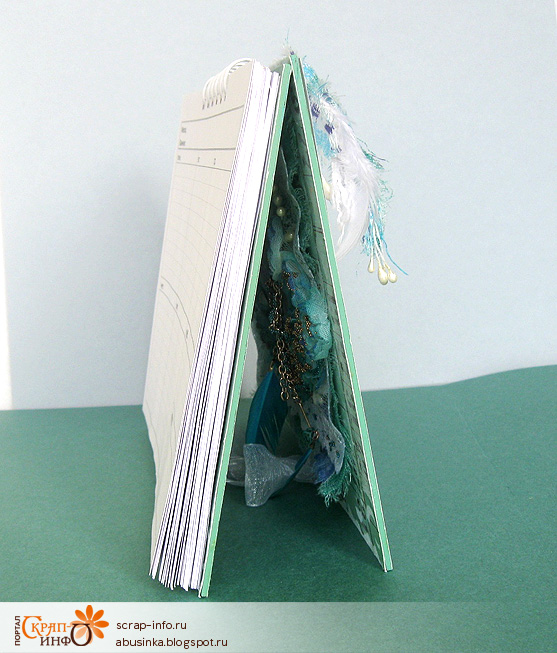
Τα παντα! Μπορείτε να προγραμματίσετε πράγματα για την εβδομάδα που ακολουθεί. Αυτό το πρόγραμμα σχεδιασμού βρίσκεται στην επιφάνεια εργασίας μου. Για μένα δεδομένης μορφήςαποδείχθηκε ότι ήταν το πιο βολικό - ολόκληρη την εβδομάδα μπροστά στα μάτια μου!

Σας εύχομαι να έχετε αρκετό χρόνο και ενέργεια για όλα τα σχέδιά σας. Απολαύστε τη δημιουργικότητά σας!
Ποτέ πριν δεν ήταν τόσο απασχολημένη η ζωή μας. Πηγαίνουμε σε συναντήσεις, εργαζόμαστε σε έργα, προσπαθούμε να τηρούμε προθεσμίες στη δουλειά, και εκτός αυτού, οργανώνουμε την προσωπική μας ζωή, οπότε μπορεί να είναι πολύ δύσκολο να κρατήσουμε τα πάντα υπό έλεγχο.
Τα ημερολόγια αποτελούν σημαντικό μέρος της ζωής μας, βοηθούν στην οργάνωση των δραστηριοτήτων, των συναντήσεων, των δεξιώσεων και των εκδηλώσεών μας. Το ημερολόγιο έχει τεράστιες δυνατότητες: χρησιμοποιείται ως φύλλο χρόνου, για τη δημιουργία ενός προγράμματος σχολείου ή εργασίας, για την παρακολούθηση έργων κ.λπ.
Μπορείτε να δημιουργήσετε ένα ημερολόγιο για ένα μήνα ή ένα έτος με διάφορους τρόπους. Μπορείτε να δημιουργήσετε ένα ημερολόγιο από την αρχή με μη αυτόματο τρόπο χρησιμοποιώντας το Excel, αλλά αυτό μπορεί να είναι μια χρονοβόρα διαδικασία. Μπορείτε επίσης να χρησιμοποιήσετε το ενσωματωμένο και προδιαμορφωμένο πρότυπο ημερολογίου στο Excel. Μπορείτε να επιλέξετε από αρκετά ένας μεγάλος αριθμόςπρότυπα ημερολογίου, όπως ένα ημερολόγιο 12 μηνών, ένα μηνιαίο ημερολόγιο, ένα ημερολόγιο μόνο για τις καθημερινές ή ένα ημερολόγιο με σημειώσεις. Αυτά τα πρότυπα έχουν προ-δημιουργηθεί και προδιαμορφωθεί, απλά πρέπει να τα συμπληρώσετε με τα συμβάντα σας.
Αλλά πώς να επιλέξετε το πιο εύκολο στη χρήση από όλη αυτή την ποικιλία προτύπων στο Excel; Εξετάσαμε όλα τα πρότυπα και βρήκαμε τα καλύτερα πρότυπα ημερολογίου στο Excel - μηνιαία και ετήσια.
Κατεβάστε το μηνιαίο ή ετήσιο πρότυπο ημερολογίου στο Excel
έξυπνο φύλλο
Πώς να δημιουργήσετε ένα μηνιαίο ή ετήσιο πρότυπο ημερολογίου στο Excel
Το πρότυπο ημερολογίου είναι εξαιρετικά εύκολο στη χρήση. Το μόνο που χρειάζεται να κάνετε είναι να επιλέξετε έναν τύπο ημερολογίου (μηνιαίο ή ετήσιο) και να προσθέσετε τα δικά σας προγραμματισμένα συμβάντα στο πρότυπο. Μπορείτε επίσης να προσαρμόσετε τον τύπο, το μέγεθος και το χρώμα γραμματοσειράς. Εάν επιλέξετε ένα μηνιαίο ημερολόγιο, πρέπει πρώτα να αλλάξετε το όνομα και τις ημερομηνίες για τον μήνα που θέλετε.
Ακολουθούν ορισμένα πρόσθετα βήματα για να προσαρμόσετε το πρότυπο για τις ανάγκες σας:
1. Μορφοποιήστε το πρότυπο μηνιαίου ημερολογίου
- Για να αλλάξετε το όνομα, κάντε διπλό κλικ στο πεδίο ονόματος, διαγράψτε τον τύπο και, στη συνέχεια, εισαγάγετε τον νέο μήνα στο κελί.
- Στη συνέχεια, θα χρειαστεί να επαναριθμήσετε τα κελιά ημερομηνίας. Μπορείτε να εισαγάγετε τις ημερομηνίες με μη αυτόματο τρόπο ή να χρησιμοποιήσετε τη δυνατότητα αυτόματης συμπλήρωσης, για την οποία θα μιλήσουμε στην ενότητα "Πώς να δημιουργήσετε ένα μηνιαίο ημερολόγιο στο Excel 2007 και 2010" (σημείο 4).
2. Προσθέστε συμβάντα στο μηνιαίο ή ετήσιο πρότυπο ημερολογίου
- Όποιο πρότυπο επιλέξετε, κάντε διπλό κλικ σε ένα κελί στο παράθυρο ημερομηνίας και εισαγάγετε ένα συμβάν. Για να εισαγάγετε πολλά συμβάντα για την ίδια ημέρα, κάντε κλικ σε ένα άλλο κελί στο κελί ημερομηνίας.
- Για να τοποθετήσετε το κείμενο στο κέντρο, κάντε κλικ στο κελί. Στη συνέχεια, στην καρτέλα "Αρχική σελίδα", βρείτε την ενότητα "Στοίχιση" και, στη συνέχεια, κάντε κλικ στο εικονίδιο "Στοίχιση κέντρου" (με τη μορφή πέντε γραμμών κειμένου στο κέντρο).
3. Αλλαγή γραμματοσειράς και χρώματος
- Κάντε κλικ στο κελί με το κείμενο που θέλετε να αλλάξετε και, στη συνέχεια, μεταβείτε στην καρτέλα Αρχική σελίδα, όπου μπορείτε να αλλάξετε τον τύπο γραμματοσειράς, το μέγεθος και το χρώμα, να χρησιμοποιήσετε έντονη γραφή, να εφαρμόσετε πλάγια γράμματα ή να υπογραμμίσετε.
- Για να αλλάξετε το χρώμα φόντου της επικεφαλίδας με τα ονόματα των ημερών ή του συμβάντος που προστέθηκε, επιλέξτε το κελί, κάντε κλικ στο εικονίδιο με τη μορφή ενός κουβά χρώματος και επιλέξτε ένα χρώμα γεμίσματος.
Μπορείτε επίσης να εξατομικεύσετε το πρότυπο ημερολογίου προσθέτοντας μια φωτογραφία, όπως το λογότυπο της εταιρείας σας. Ανοίξτε την καρτέλα "Εισαγωγή", κάντε κλικ στο "Εικονογραφήσεις". Ανεβάστε την απαιτούμενη εικόνα. Θα προστεθεί στο τραπέζι σας και μπορείτε να το σύρετε στο σωστό μέρος.
Πώς να δημιουργήσετε ένα μηνιαίο ημερολόγιο στο Excel 2007 ή 2010
Για να δημιουργήσετε ένα μηνιαίο ή ετήσιο ημερολόγιο στο Excel, χρησιμοποιήστε τις ακόλουθες οδηγίες:
1. Προσθήκη κεφαλίδων με ονόματα ημερών
Πρώτα απ 'όλα, θα χρειαστεί να προσθέσετε τις ημέρες της εβδομάδας ως επικεφαλίδες, καθώς και το όνομα του μήνα.
- Αφήστε την πρώτη σειρά του τραπεζιού σας άδεια. Στην επόμενη (δεύτερη) γραμμή, εισαγάγετε τις ημέρες της εβδομάδας (μία ημέρα για κάθε κελί).
- Για να μορφοποιήσετε τις επικεφαλίδες με τις ημέρες της εβδομάδας και να βεβαιωθείτε ότι δεν υπάρχουν επιπλέον χώρους, επιλέξτε τις ημέρες της εβδομάδας που μόλις εισαγάγατε και στην καρτέλα Αρχική σελίδα, στην ενότητα Κελιά, επιλέξτε Μορφή. Επιλέξτε "Πλάτος στήλης" και ορίστε το πλάτος σε 15-12, ανάλογα με το πόσο πλάτος θέλετε να είναι το ημερολόγιό σας.
2. Προσθήκη τίτλου ημερολογίου
- Στην πρώτη κενή γραμμή, θα υποδείξουμε τον τρέχοντα μήνα ως όνομα του ημερολογίου. Για να το κάνουμε αυτό, χρησιμοποιούμε τον τύπο. Κάντε κλικ στο κελί στην πρώτη σειρά και στο πεδίο " fx” πάνω από μια κενή γραμμή, πληκτρολογήστε τη συνάρτηση =TODAY() . Με αυτόν τον τρόπο, το Excel θα γνωρίζει ότι θέλετε να εμφανίσετε την τρέχουσα ημερομηνία σε αυτό το πεδίο.
- Λάβετε υπόψη ότι η μορφή ημερομηνίας είναι εσφαλμένη. Για να διορθώσετε αυτό το σφάλμα, κάντε κλικ στο κελί με την ημερομηνία. Στην καρτέλα "Αρχική σελίδα", μεταβείτε στην ενότητα "Αριθμός" και επιλέξτε "Ημερομηνία" στο αναπτυσσόμενο μενού. Στη συνέχεια, επιλέξτε "Πρόσθετη μορφή ημερομηνίας" και επιλέξτε την απαιτούμενη μορφή.
Για να κεντράρετε τον τίτλο, επιλέξτε όλα τα κελιά στη γραμμή τίτλου σας (συμπεριλαμβανομένου του κελιού με τον μήνα που εμφανίζεται) και μεταβείτε στην καρτέλα Αρχική σελίδα και κάντε κλικ στο κουμπί Συγχώνευση και Κέντρο.
3. Δημιουργήστε ημέρες στο ημερολόγιο
Τώρα ας αρχίσουμε να δημιουργούμε το κύριο σώμα του ημερολογίου. Θα χρησιμοποιήσουμε περιγράμματα για να δημιουργήσουμε κελιά ημερομηνίας.
- Πρώτα, επιλέξτε ολόκληρο το υπολογιστικό φύλλο σας.
- Στη συνέχεια, κάντε κλικ στο εικονίδιο του κάδου ζωγραφικής στην καρτέλα Αρχική σελίδα και επιλέξτε λευκό χρώμα. Το υπολογιστικό φύλλο σας θα πρέπει τώρα να έχει λευκό φόντο.
- Στη συνέχεια, επιλέξτε πέντε ή έξι κελιά που βρίσκονται κάτω από την επικεφαλίδα με την πρώτη ημέρα της εβδομάδας. Στην περίπτωσή μας αυτή είναι Δευτέρα.
- Ενώ τα κελιά είναι ακόμη επιλεγμένα, κάντε κλικ στο εικονίδιο περιγράμματος στην καρτέλα Αρχική σελίδα και επιλέξτε την κατάλληλη επιλογή περιγράμματος κελιού. Με αυτόν τον τρόπο θα δημιουργήσουμε ένα πλαίσιο για το πρώτο κελί ημερομηνίας.
- Επιλέξτε το κελί που δημιουργήθηκε πρόσφατα και αντιγράψτε το στον πίνακα κάτω από τις υπόλοιπες επικεφαλίδες με τις ημέρες της εβδομάδας. Αυτό θα δημιουργήσει αντίγραφα του κελιού σας για άλλες ημέρες της εβδομάδας.
Επαναλάβετε αυτά τα βήματα και για τις πέντε σειρές του τραπεζιού σας. Το ημερολόγιό σας θα πρέπει τώρα να μοιάζει με αυτό:
Για να προσθέσετε περιγράμματα γύρω από επικεφαλίδες με ημέρες της εβδομάδας, επιλέξτε τις σειρές με τις ημέρες της εβδομάδας, κάντε κλικ στο εικονίδιο περιγράμματος και επιλέξτε όλα τα περιγράμματα.
4. Προσθήκη ημερομηνιών
Δημιουργήσαμε τη βασική δομή για το ημερολόγιο, τώρα ας αρχίσουμε να το γεμίζουμε με ημερομηνίες. Μπορείτε να εισαγάγετε ημερομηνίες μη αυτόματα για κάθε κελί ή μπορείτε να χρησιμοποιήσετε τη λειτουργία αυτόματης πλήρωσης που διαθέτει το Excel. Δείτε πώς να το κάνετε:
- Για κάθε σειρά στο ημερολόγιο, εισαγάγετε τις δύο πρώτες ημερομηνίες της τρέχουσας εβδομάδας στα δύο πρώτα κελιά κάθε κελιού. Για παράδειγμα, αν η πρώτη του μήνα είναι Τετάρτη, πληκτρολογήστε 1 για την πρώτη Τετάρτη και 2 για Τρίτη.
- Στη συνέχεια, κρατήστε πατημένο το πλήκτρο "Shift" και επιλέξτε και τα δύο κελιά με αριθμούς.
- Σύρετε και αποθέστε την κάτω δεξιά άκρη των επιλεγμένων κελιών για να συμπληρώσετε αυτόματα τα υπόλοιπα κελιά της εβδομάδας.
- Επαναλάβετε αυτά τα βήματα για ολόκληρο το μήνα.
Σημείωση. Οι δύο πρώτες ημερομηνίες για κάθε σειρά πρέπει να εισαχθούν με μη αυτόματο τρόπο για να μπορέσετε να κάνετε μεταφορά και απόθεση και αυτόματη συμπλήρωση όλων των κελιών της εβδομάδας.
Πώς να δημιουργήσετε ένα ετήσιο ημερολόγιο στο Excel
Βασικά, μόλις δημιουργήσατε ένα μηνιαίο πρότυπο ημερολογίου. Εάν θέλετε να χρησιμοποιείτε το ημερολόγιο μόνο περιοδικά για συγκεκριμένους μήνες, μπορείτε να χρησιμοποιήσετε το ίδιο ημερολόγιο αλλάζοντας απλώς το όνομα του μήνα και αλλάζοντας την αρίθμηση των ημερών.
Μπορείτε επίσης να χρησιμοποιήσετε τη μηνιαία δομή του ημερολογίου σας για να δημιουργήσετε ένα ετήσιο ημερολόγιο. Για αυτό:
- Στο κάτω μέρος του πίνακα κάντε δεξί κλικκλικ του ποντικιού στην καρτέλα "Φύλλο1".
- Κάντε κλικ στο "Μετακίνηση ή Αντιγραφή".
- Επιλέξτε το πλαίσιο δίπλα στην επιλογή "Δημιουργία αντιγράφου" και κάντε κλικ στο "OK".
- Δημιουργήστε 12 αντίγραφα, ένα αντίγραφο για κάθε μήνα του έτους.
Σημείωση. Για μήνες με 31 ημέρες, θα πρέπει να προσθέσετε μια επιπλέον σειρά στο ημερολόγιο.
Αφού δημιουργήσετε 12 αντίγραφα, θα χρειαστεί να ανοίξετε το καθένα και να αλλάξετε το όνομα στον αντίστοιχο μήνα. Επιπλέον, θα χρειαστεί να αλλάξετε τους αριθμούς για κάθε μήνα είτε αλλάζοντας με μη αυτόματο τρόπο τις ημερομηνίες είτε χρησιμοποιώντας τη δυνατότητα αυτόματης συμπλήρωσης που καλύπτουμε στην ενότητα "Πώς να δημιουργήσετε ένα μηνιαίο ημερολόγιο στο Excel 2007 και 2010" (σημείο 4).
Εξατομίκευση του ημερολογίου σας στο Excel
Είναι πολύ εύκολο να δημιουργήσετε προσαρμοσμένες ρυθμίσεις για το μηνιαίο ή ετήσιο ημερολόγιό σας στο Excel. Μπορείτε να κωδικοποιήσετε χρωματικά ορισμένα συμβάντα ημερολογίου, όπως επαγγελματικές συναντήσεις ή γενέθλια ή να αλλάξετε μεγέθη γραμματοσειράς. Μπορείτε ακόμη να προσθέσετε το λογότυπο της εταιρείας σας στο ημερολόγιο.
1. Μορφοποίηση γραμματοσειράς
- Για να μεγεθύνετε τη γραμματοσειρά του τίτλου, κάντε κλικ στη γραμμή τίτλου. Μέσα στην καρτέλα "Αρχική σελίδα", μπορείτε να αλλάξετε τον τύπο και το μέγεθος γραμματοσειράς, να χρησιμοποιήσετε έντονη γραφή, να εφαρμόσετε πλάγιους χαρακτήρες ή υπογράμμιση.
Για να αλλάξετε το μέγεθος γραμματοσειράς των επικεφαλίδων της ημέρας, επιλέξτε όλες τις επικεφαλίδες. Εσωτερική καρτέλα “
Αρχική σελίδα" μπορείτε να μορφοποιήσετε τον τύπο και το μέγεθος της γραμματοσειράς.
- Για να μορφοποιήσετε τους δείκτες ημερομηνίας, επιλέξτε όλες τις ημερομηνίες στο κελί. Μέσα στην καρτέλα Αρχική σελίδα, μπορείτε να αλλάξετε τον τύπο και το μέγεθος γραμματοσειράς.
2. Αλλαγή χρώματος
Μπορείτε να αλλάξετε το χρώμα γραμματοσειράς ή το χρώμα φόντου του ημερολογίου σας. Η χρωματική κωδικοποίηση μπορεί να είναι ιδιαίτερα χρήσιμη για τη σήμανση ορισμένων ειδών συμβάντων.
- Για να αλλάξετε το χρώμα του ονόματος, κάντε κλικ στη γραμμή με το όνομα. Μέσα στην καρτέλα "Αρχική σελίδα", στην αναπτυσσόμενη λίστα, μπορείτε να επιλέξετε το χρώμα που χρειάζεστε.
- Για να αλλάξετε το χρώμα φόντου της επικεφαλίδας των ημερών της εβδομάδας, επιλέξτε μια ολόκληρη σειρά, κάντε κλικ στο εικονίδιο του κάδου ζωγραφικής και επιλέξτε ένα χρώμα γεμίσματος. Μπορείτε επίσης να αλλάξετε απλώς το χρώμα του κειμένου ακολουθώντας τα βήματα στο σημείο 1.
- Για να αντιστοιχίσετε ένα συγκεκριμένο χρώμα σε μια εκδήλωση, εισαγάγετε την εκδήλωση ή το ραντεβού σας στο πλαίσιο ημερομηνίας. Στη συνέχεια, επιλέξτε το κείμενο, κάντε κλικ στο εικονίδιο του κάδου ζωγραφικής και επιλέξτε ένα χρώμα γεμίσματος.
3. Προσθέστε εικονογραφήσεις
Μπορείτε να εξατομικεύσετε το ημερολόγιό σας προσθέτοντας εικόνες όπως το λογότυπο της εταιρείας σας. Για αυτό:
- Μέσα στην καρτέλα "Εισαγωγή", κάντε κλικ στο "Εικονογραφήσεις" και επιλέξτε την επιλογή "Εικόνες". Ανεβάστε την εικόνα που θέλετε να χρησιμοποιήσετε.
- Η εικόνα θα προστεθεί στο δικό σας υπολογιστικό φύλλο, μετά από το οποίο μπορείτε να το σύρετε σε οποιοδήποτε σημείο του πίνακα.
Εάν θέλετε να προσθέσετε το λογότυπο ή την εικόνα σας στην κορυφή του ημερολογίου, θα χρειαστείτε επιπλέον χώρο για να χωρέσετε την εικόνα. Για αυτό:
- Κάντε δεξί κλικ στην πρώτη γραμμή που περιέχει τον τίτλο και επιλέξτε Επικόλληση.
- Κάντε κλικ στο "Προσθήκη... γραμμής".
- Επαναλάβετε αυτά τα βήματα για όσες γραμμές χρειάζεστε.
- Για να κάνετε το φόντο των νέων γραμμών λευκό, επιλέξτε τις νέες γραμμές, κάντε κλικ στο εικονίδιο του κάδου ζωγραφικής και επιλέξτε λευκό ως χρώμα.
- Για να αφαιρέσετε τις γραμμές περιγράμματος πάνω από τη γραμμή τίτλου, επιλέξτε τη γραμμή τίτλου, κάντε κλικ στο εικονίδιο περιγράμματος και επιλέξτε "Χωρίς περίγραμμα".
Εκτυπώστε ένα ημερολόγιο στο Excel
Το εξατομικευμένο και μορφοποιημένο ημερολόγιό σας μπορεί να είναι δύσκολο να εκτυπωθεί. Οι πλευρές του ημερολογίου μπορεί να μην χωρούν στην εκτυπωμένη σελίδα, επομένως καταλήγετε σε ένα ημερολόγιο δύο σελίδων. Δείτε πώς μπορείτε να διορθώσετε αυτό το πρόβλημα:
- Μέσα στην καρτέλα «Διάταξη σελίδας», επιλέξτε «Προσανατολισμός» > «Οριζόντιος».
- Στην ενότητα "Προσαρμογή", αλλάξτε το πλάτος και το ύψος σε 1 σελίδα.
Το ημερολόγιό σας θα χωράει πλέον σε μία σελίδα όταν εκτυπωθεί.
Πώς να βρείτε το πρότυπο ημερολογίου της Microsoft
Η Microsoft έχει δημιουργήσει πολλά διαφορετικά πρότυπα ημερολογίου. Μπορείτε να επιλέξετε από πολυσέλιδο ημερολόγιο, ετήσιο ημερολόγιο, εβδομαδιαίο ημερολόγιο και πολλά άλλα.
Για να ξεκινήσετε να χρησιμοποιείτε το πρότυπο που είναι διαθέσιμο στο Excel:
- Κάντε κλικ στο "Αρχείο" > "Νέο".
- Εισαγάγετε τη λέξη "Ημερολόγιο" στο πεδίο αναζήτησης.
- Θα δείτε έναν τεράστιο αριθμό τύπων ημερολογίων, αλλά για το παράδειγμά μας, θα πάρουμε "Ημερολόγιο για ένα μήνα για κάθε έτος". Κάντε κλικ στο "Δημιουργία".
Αυτό είναι ένα ημερολόγιο για ένα μήνα (ο μήνας και το έτος μπορεί να είναι οποιοδήποτε).
- Επιλέξτε το κελί με το όνομα του μήνα και κάντε κλικ στο βέλος στην αριστερή πλευρά του κελιού. Επιλέξτε τον επιθυμητό μήνα από το αναπτυσσόμενο μενού.
- Εισαγάγετε το ημερολογιακό έτος στο κελί στα αριστερά του ονόματος του μήνα.
- Επιλέξτε το κελί με το όνομα της ημέρας της εβδομάδας που βρίσκεται στο επάνω δεξιό μέρος του ημερολογίου και κάντε κλικ στο βέλος που εμφανίζεται. Επιλέξτε την πρώτη ημέρα του μήνα από το αναπτυσσόμενο μενού.
Μπορείτε επίσης να εξερευνήσετε τον ηλεκτρονικό κατάλογο προτύπων της Microsoft και να επιλέξετε την κατηγορία ημερολογίων στην αριστερή πλευρά της σελίδας.
Πώς να εισαγάγετε ένα ημερολόγιο χρησιμοποιώντας τη Visual Basic
Μπορείτε να εισαγάγετε ένα προκατασκευασμένο και συμπληρωμένο ημερολόγιο απευθείας στο Excel χρησιμοποιώντας τη μακροεντολή CalendarMaker χρησιμοποιώντας το πρόγραμμα επεξεργασίας Visual Basic. Θα χρειαστεί να ενεργοποιήσετε τη λειτουργία προγραμματιστή του Excel και να χρησιμοποιήσετε μια γλώσσα προγραμματισμού, αλλά αυτό είναι αρκετά εύκολο να το κάνετε και η Microsoft παρέχει δείγμα κώδικα για τη δημιουργία ενός ημερολογίου.
1. Ενεργοποιήστε τη λειτουργία προγραμματιστή
Αρχικά, θα χρειαστεί να ενεργοποιήσετε τη λειτουργία προγραμματιστή στο Excel. Για αυτό:
- Κάντε κλικ στο «Αρχείο» > «Επιλογές».
- Στην αριστερή πλευρά του αναδυόμενου παραθύρου, επιλέξτε την επιλογή Προσαρμογή κορδέλας.
- Στην ενότητα Κύριες καρτέλες, βεβαιωθείτε ότι υπάρχει ένα σημάδι επιλογής δίπλα στο πεδίο Προγραμματιστής και, στη συνέχεια, κάντε κλικ στο κουμπί OK.
Τώρα έχετε μια νέα καρτέλα στην κορδέλα σας στο επάνω μέρος του υπολογιστικού φύλλου Excel.
2. Εισαγάγετε ένα ημερολόγιο με κωδικό Visual Basic for Applications
Τα προδιαμορφωμένα πρότυπα του Smartsheet σάς επιτρέπουν να δημιουργείτε ημερολόγια σε ελάχιστο χρόνο. Οι μήνες, οι ημέρες της εβδομάδας και οι ημερομηνίες είναι προκατασκευασμένες και έχετε χώρο να προσθέσετε περιγραφές, σχόλια και ώρες για κάθε δραστηριότητα.
Δείτε πώς μπορείτε να χρησιμοποιήσετε το πρότυπο Ημερολογίου Smartsheet:
1. Επιλέξτε ένα πρότυπο ημερολογίου
- Ανοίξτε τον ιστότοπο και συνδεθείτε στον λογαριασμό σας (ή δοκιμάστε μια δωρεάν δοκιμή 30 ημερών).
- Μεταβείτε στην καρτέλα "Αρχική σελίδα", κάντε κλικ στο κουμπί "Δημιουργία" και, στη συνέχεια, επιλέξτε την επιλογή "Προβολή προτύπων".
- Εισαγάγετε τη λέξη «ημερολόγιο» στο πεδίο «Αναζήτηση προτύπων» και κάντε κλικ στο εικονίδιο του μεγεθυντικού φακού.
- Θα δείτε μια λίστα με προτεινόμενα πρότυπα, αλλά για το παράδειγμά μας, θα επιλέξουμε Ημερήσιο Ημερολόγιο για το 2016. Κάντε κλικ στο μπλε κουμπί "Χρήση προτύπου" που βρίσκεται στην επάνω δεξιά γωνία.
- Επιλέξτε ένα όνομα για το πρότυπό σας και μια τοποθεσία όπου θέλετε να το αποθηκεύσετε και κάντε κλικ στο OK.
2. Εισαγάγετε δεδομένα ημερολογίου
Ανοίγει ένα πρότυπο που περιέχει ήδη διαμορφωμένους μήνες και ημερομηνίες για όλο το 2016. Το δείγμα περιεχομένου περιλαμβάνεται στο ημερολόγιο για αναφορά.
- Καθορίστε συμβάντα ημερολογίου στη στήλη Ενέργεια. Μπορείτε επίσης να προσθέσετε πρόσθετες λεπτομέρειες στις στήλες Περιγραφή, Ώρες και Σχόλια.
- Για να προσθέσετε πολλά συμβάντα για την ίδια ημερομηνία, πρέπει να δημιουργήσετε μια νέα σειρά. Κάντε δεξί κλικ σε μια σειρά και επιλέξτε "Εισαγωγή σειράς πάνω" ή "Εισαγωγή γραμμής κάτω" και, στη συνέχεια, σε αυτό νέα γραμμήκαθορίστε τον μήνα, την ημέρα της εβδομάδας, την ημερομηνία και τη δράση.
- Εάν θέλετε να διαγράψετε μια σειρά, κάντε δεξί κλικ στο κελί της σειράς που θέλετε να διαγράψετε και επιλέξτε "Διαγραφή σειράς".
Στην αριστερή πλευρά κάθε γραμμής, μπορείτε να επισυνάψετε αρχεία απευθείας σε μια εργασία ή να ξεκινήσετε μια συζήτηση για ένα συμβάν, προσθέτοντας επιπλέον περιεχόμενο στο ημερολόγιό σας.
3. Μετάβαση σε προβολή ημερολογίου
Όλα τα δεδομένα του ημερολογίου σας βρίσκονται σε αυτόν τον πίνακα. Στη συνέχεια, με ένα απλό κλικ ενός κουμπιού, μπορείτε να συμπληρώσετε αυτόματα το ημερολόγιο με αυτά τα δεδομένα.
- Στην αριστερή πλευρά της γραμμής εργαλείων, κάντε κλικ στο εικονίδιο ημερολογίου για να μεταβείτε στην προβολή ημερολογίου.
Τώρα μπορείτε να δείτε όλα τα δεδομένα σας στο ημερολόγιο (η τρέχουσα ημερομηνία θα τονιστεί με μπλε χρώμα). Μπορείτε να επεξεργαστείτε ή να προσθέσετε συμβάντα απευθείας από την προβολή ημερολογίου κάνοντας διπλό κλικ στην πράσινη γραμμή στο επάνω μέρος κάθε κελιού. Μπορείτε επίσης να αλλάξετε την ημερομηνία οποιουδήποτε συμβάντος σύροντας και αποθέτοντας την πράσινη γραμμή σε άλλο κελί του ημερολογίου.
Οποιεσδήποτε αλλαγές σε αυτήν την προβολή ημερολογίου θα προστεθούν αυτόματα στο υπολογιστικό φύλλο σας.
Ρύθμιση του ημερολογίου σας στο Smartsheet
Η προσαρμογή του ημερολογίου σας για να του δώσετε μια προσωπική πινελιά είναι εύκολη στο Smartsheet. Με λίγα μόνο κλικ, μπορείτε να προσθέσετε το λογότυπο της εταιρείας σας ή να χρησιμοποιήσετε χρωματική κωδικοποίηση για τις εκδηλώσεις σας.
1. Αλλαγή του χρωματικού συνδυασμού των συμβάντων
- Κάντε δεξί κλικ στην πράσινη γραμμή και επιλέξτε την επιλογή "Επιλογές χρώματος".
Θα εμφανιστεί ένα παράθυρο με μια παλέτα χρωμάτων, χρησιμοποιώντας το οποίο μπορείτε να αλλάξετε το συνδυασμό χρωμάτων της καταχώρισης ημερολογίου.
2. Αλλάξτε το συνδυασμό χρωμάτων του ημερολογίου
- Για να αλλάξετε το χρώμα φόντου ολόκληρου του ημερολογίου, επιλέξτε " λογαριασμός” στην επάνω αριστερή γωνία της οθόνης.
- Κάντε κλικ στην Αποθήκευση.
Επιλέξτε Χρώμα & Λογότυπο. Με αυτήν την επιλογή, μπορείτε να αλλάξετε το χρώμα του φόντου, τις καρτέλες και τις λωρίδες ημερολογίου, καθώς και να επιλέξετε ένα χρώμα από προκαθορισμένες διαμορφώσεις.
Μπορείτε πάντα να επιστρέψετε στις προεπιλεγμένες ρυθμίσεις χρώματος και λογότυπου.
3. Προσθήκη λογότυπου
Η προεπιλεγμένη ρύθμιση είναι το λογότυπο Smartsheet στην επάνω δεξιά γωνία. Μπορείτε να το αλλάξετε ανεβάζοντας το δικό σας λογότυπο της εταιρείας σας. Για αυτό:
- Στην επάνω αριστερή γωνία, επιλέξτε το στοιχείο μενού "Λογαριασμός".
- Επιλέξτε Χρώμα & Λογότυπο.
- Στην ενότητα "Λογότυπο", κάντε κλικ στο κουμπί "Επιλογή" και επιλέξτε ένα αρχείο με την εικόνα σας. Μόλις γίνει λήψη του αρχείου, κάντε κλικ στην Αποθήκευση.
- Η νέα σας εικόνα θα προστεθεί στο ημερολόγιο.
Στείλτε email, εκτυπώστε και μοιραστείτε το ημερολόγιό σας
Κάντε το ημερολόγιό σας διαθέσιμο σε συναδέλφους, φίλους και συγγενείς. Μπορείτε να εκτυπώσετε, να εξαγάγετε ή να στείλετε σε ΗΛΕΚΤΡΟΝΙΚΗ ΔΙΕΥΘΥΝΣΗτο ημερολόγιό σας από το Smartsheet.
Για να στείλετε email σε ένα ημερολόγιο:
- Στη γραμμή εργαλείων στα αριστερά του πίνακα, κάντε κλικ στο εικονίδιο του φακέλου.
- Επιλέξτε "Αποστολή ως συνημμένο".
- Στο πεδίο Προς, προσθέστε έναν παραλήπτη ή παραλήπτες επιλέγοντας από τη λίστα επαφών σας ή πληκτρολογώντας μια διεύθυνση email.
Τα πεδία "Θέμα" και "Μήνυμα" είναι προσυμπληρωμένα, αλλά μπορείτε να διαγράψετε αυτό το κείμενο και να πληκτρολογήσετε το δικό σας.
Επιλέξτε πώς θέλετε να επισυνάψετε το ημερολόγιό σας: πώς αρχείο PDFή Υπολογιστικό φύλλο Excel, καθώς και τον τρόπο παράδοσης του ημερολογίου: αμέσως ή σε τακτική βάση αργότερα.
Για να μοιραστείτε το ημερολόγιό σας με έναν σύνδεσμο:
- Στο κάτω μέρος του ημερολογίου, κάντε κλικ στην επιλογή Δημοσίευση.
- Χρησιμοποιήστε τα ρυθμιστικά για να επιλέξετε μια μέθοδο δημοσίευσης.
- Θα εμφανιστεί ένα αναδυόμενο παράθυρο που περιέχει έναν σύνδεσμο προς δημοσίευση. Μπορείτε να αντιγράψετε και να επικολλήσετε αυτόν τον σύνδεσμο, ανοίγοντας με αυτόν τον τρόπο γενική πρόσβασηστο ημερολόγιο ή χρησιμοποιήστε τον κώδικα ενσωμάτωσης για να προσθέσετε το ημερολόγιο σε οποιαδήποτε ιστοσελίδα.
Για να εκτυπώσετε ένα ημερολόγιο:
- Στην αριστερή πλευρά της γραμμής εργαλείων, κάντε κλικ στο εικονίδιο του εκτυπωτή.
- Επιλέξτε εύρος ημερομηνιών, μέγεθος χαρτιού, προσανατολισμό και πολλά άλλα. Στη συνέχεια κάντε κλικ στο "OK".
- Θα ξεκινήσει η λήψη μιας έκδοσης PDF του ημερολογίου σας, την οποία μπορείτε στη συνέχεια να εκτυπώσετε.
Ο ευκολότερος τρόπος για να δημιουργήσετε ένα ημερολόγιο
Υπάρχουν πολλοί τρόποι για να δημιουργήσετε ένα ημερολόγιο, αλλά θα πρέπει πάντα να βεβαιωθείτε ότι επιλέγετε αυτόν που θα σας εξοικονομήσει περισσότερο χρόνο (για παράδειγμα, πρότυπα με προκατασκευασμένα δεδομένα και λειτουργίες που είναι εύκολο να επεξεργαστείτε). Άλλωστε, ένα ημερολόγιο θα πρέπει να σας βοηθήσει να είστε πιο οργανωμένοι χωρίς υπερβολική προσπάθεια, όχι να σας αναγκάσει επιπλέον δουλειά, αναγκάζοντάς σας να μάθετε πώς να το δημιουργείτε από την αρχή.
Μάθετε πόσο εύκολο είναι να δημιουργήσετε ένα ημερολόγιο. Δοκιμάστε μια δωρεάν δοκιμή 30 ημερών του Smartsheet.
